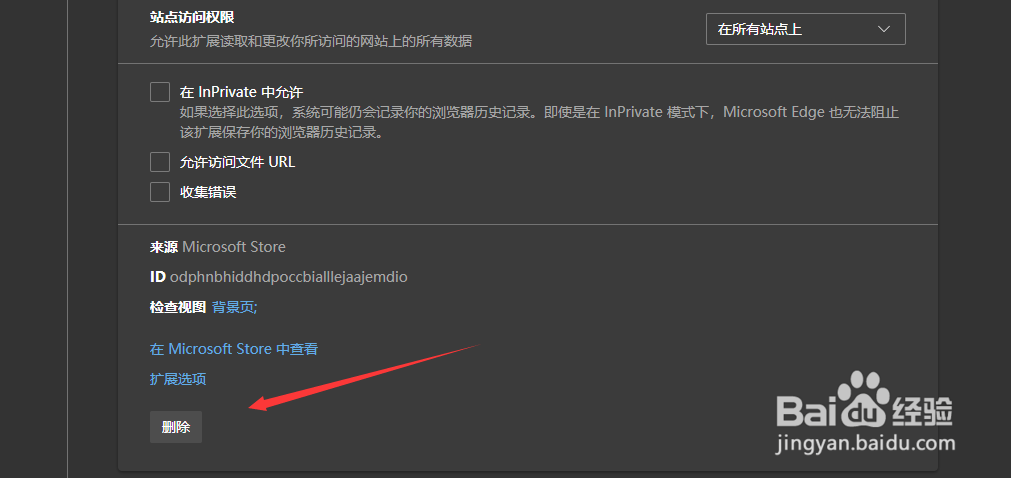1、第一步,在windows桌面点击进入新edge浏览器。

2、进入浏览器后,点击进入浏览器的插件图标,如下。

3、这样,我们就可以看到当前的所有插件了,点击即可查看。

4、找到一个插件,点击下方的详细信息即可。如下。

5、然后,我们就进入了插件的详细信息界面,点击即可查看。

6、我们可以在详细界面进行更多设置,点击即可打开功能。
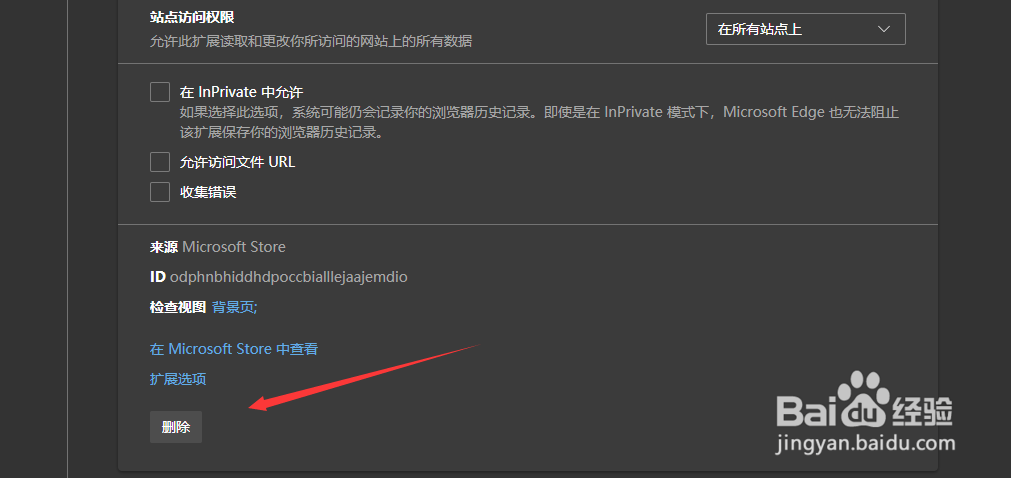
1、第一步,在windows桌面点击进入新edge浏览器。

2、进入浏览器后,点击进入浏览器的插件图标,如下。

3、这样,我们就可以看到当前的所有插件了,点击即可查看。

4、找到一个插件,点击下方的详细信息即可。如下。

5、然后,我们就进入了插件的详细信息界面,点击即可查看。

6、我们可以在详细界面进行更多设置,点击即可打开功能。